Активиране на Steam Play в Steam Linux Client
По подразбиране Steam Play е разрешено само за няколко игри, тествани от Valve. Много други игри обаче работят добре, както се вижда от ProtonDB база данни. За да активирате Steam Play за всички игри, съвместими с Windows, отидете в настройките за пара и кликнете върху раздела „Steam Play“. Поставете отметки в две квадратчета с име „Активиране на Steam Play за поддържани заглавия“ и „Активиране на Steam Play за всички останали заглавия“. Уверете се, че в падащото меню „Стартиране на други заглавия с:“ е избрана последната версия на Proton. Рестартирайте Steam клиента, след като промените опциите за настройките, за да влязат в сила.
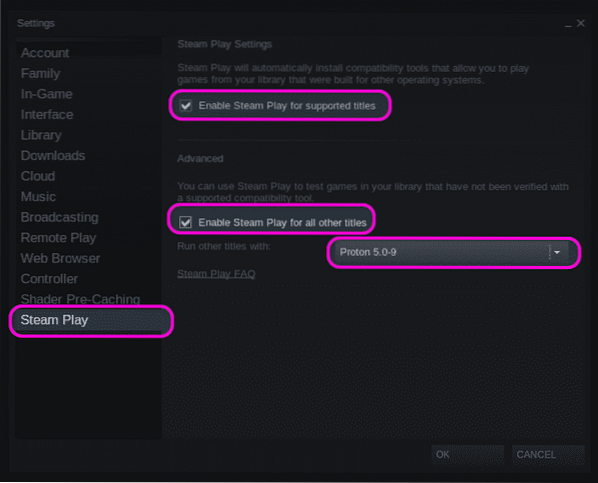
Можете също така да принудите родна Linux игра да се изпълнява като игра на Windows в Steam Play. За да направите това, щракнете с десния бутон върху която и да е инсталирана игра на Linux във вашата библиотека с парни игри, щракнете върху менюто „Properties“ и поставете отметка в квадратчето „Принудително използване на определен инструмент за съвместимост на Steam Play“.
Намиране на идентификатора на играта
За да намерите файловете на играта, инсталирани под инструмента за съвместимост Steam Play, първо трябва да намерите правилния идентификационен номер (ID) на парна игра. За целта посетете списъка с игри на официалния уебсайт на Steam. В адресната лента на браузъра ще видите URL адрес в следния формат:
https: // магазин.с пара.com / app / 435150 / Divinity_Original_Sin_2__Definitive_Edition /Числото точно до „app /“ е идентификаторът на играта. В цитирания пример ID е 435150.
Можете също да намерите идентификатор на играта чрез официалния клиент на Steam, без да отваряте страницата на магазина в уеб браузър. Отидете до настройките на парата, щракнете върху раздела „Интерфейс“ и поставете отметка в квадратчето „Показване на адресната лента на URL адреса на Steam, когато е налично“.

След това посетете страницата на магазина на игра в самия клиент на steam. Можете да посетите целевата страница на играта, като кликнете върху бутона „Store Page”, ако играта вече е инсталирана, в противен случай намерете ръчно играта в клиент за пара.
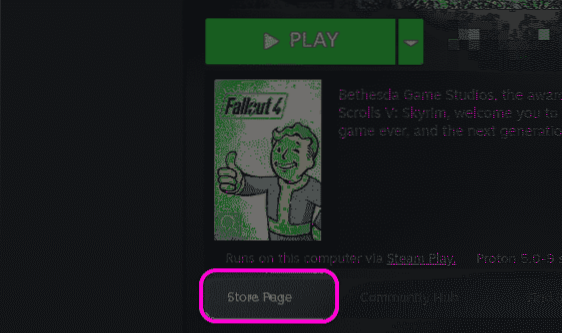
В горната част на списъка с игри ще намерите URL адреса на страницата на играта. От URL адреса можете да намерите идентификатора на играта, както е обяснено по-горе. На екранната снимка по-долу идентификаторът на играта ще бъде 377160.
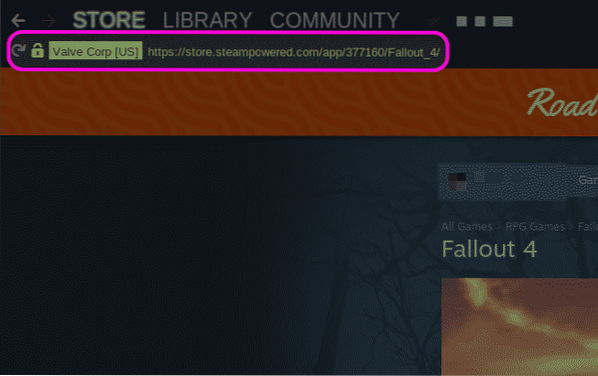
Влизане в папката за инсталиране на играта
Можете да осъществите директен достъп до инсталираните файлове на играта, като щракнете с десния бутон върху игра и щракнете върху менюто “Properties ...”.
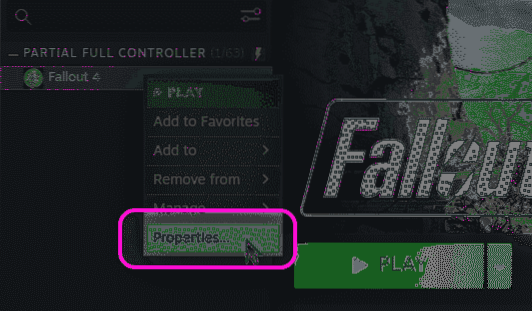
В новосъздадения прозорец на свойствата отидете в раздела „МЕСТНИ ФАЙЛОВЕ“ и кликнете върху бутона „ПРЕГЛЕД НА МЕСТНИ ФАЙЛОВЕ“.
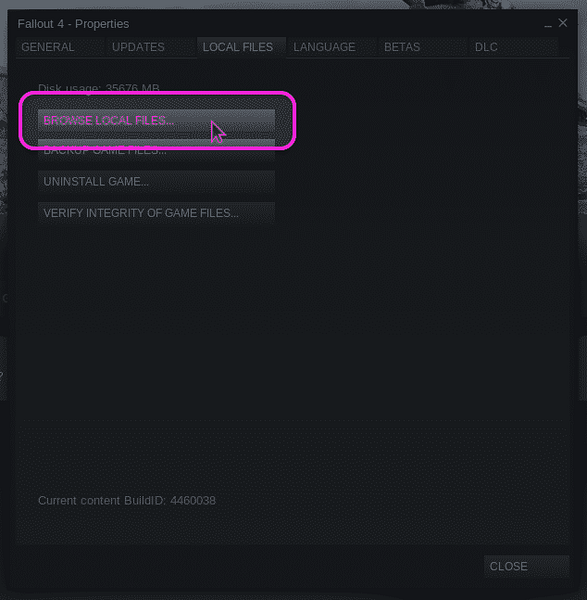
Ще се отвори нов прозорец на файловия мениджър, показващ пълния път до файловете на играта. Натискане
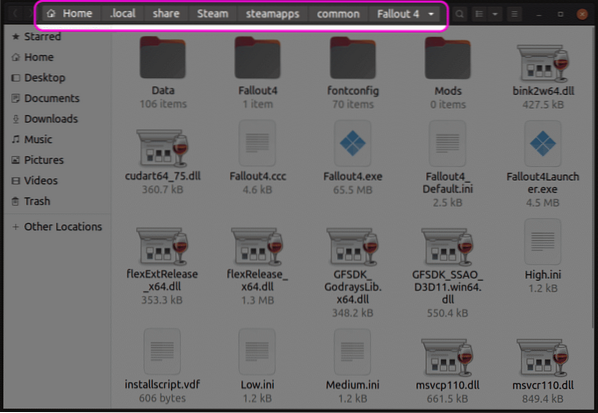
Намиране на префикса на играта Steam Play
Понякога промяната на файлове в инсталираната папка на играта не е достатъчна, тъй като запазването на файлове или други настройки на играта може да се съхраняват в „Моите документи“ или други подобни папки. В такива случаи става необходимо да влезете в папката на Steam Play с префикс, за да намерите тези файлове.
На всяка игра, инсталирана под Steam Play, се присвоява цифров префикс, същият като идентификационния номер на играта. Steam Play създава нова директория с този номер на префикса, когато играта е инсталирана за първи път. Префиксната папка съдържа директория “pfx”, която емулира типична файлова система на Windows. Ще намерите директория “drive_c” в папката “pfx”. Всички префикси на Steam Play се намират в „$ HOME /.local / share / Steam / steamapps / compatdata ” директория.
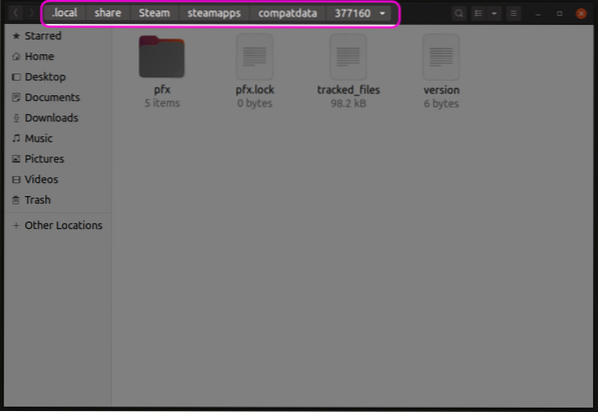
Вътре в директорията „pfx“ можете да намерите папка „steamuser“, където всички потребителски данни се съхраняват според стандартните спецификации за оформление на файловата система на Windows. Вече имате достъп до запазване на игри или подобни файлове от тази папка “steamuser”. Точното местоположение на игралните файлове в тези папки се различава при различните игри. Ще трябва да намерите точния път от ръководства за игри, форуми на общността за пара от търсачките.
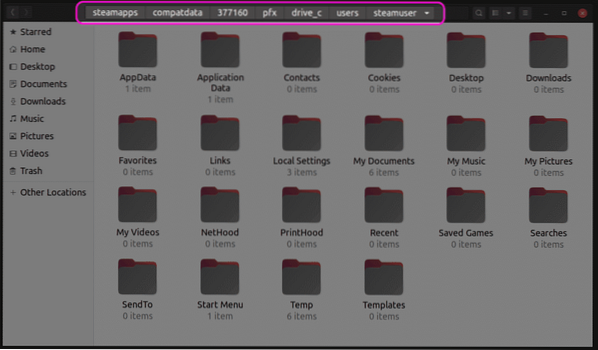
Алтернативно местоположение за запазване на файлове с игри
Някои игри съхраняват своите файлове за запазване в папката „userdata“, в съответствие с официалния API на Steam за записите в облак. Можете да намерите тази папка с потребителски данни, намираща се на “$ HOME /.local / share / Steam / userdata ” директория. В папката userdata ще намерите папка, свързана с вашия профил за пара. Тази папка съдържа различни директории на игри, именувани по техните идентификационни номера. Можете да осъществите достъп до тези папки, за да намерите запазени файлове с игри.
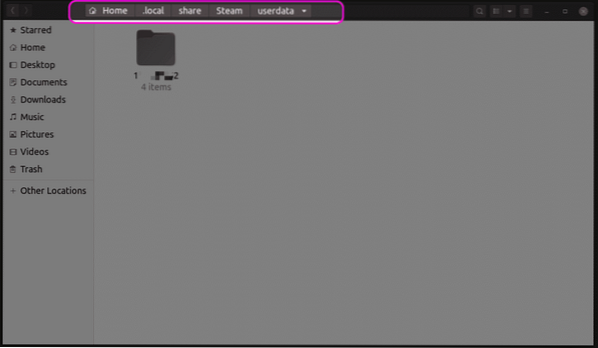
Заключение
Steam Play подобри скокове и граници, откакто беше пуснат за първи път. В наши дни може да имате по-малко проблеми със съвместимостта, което премахва необходимостта от достъп до основните файлове на играта. Ако обаче обичате да инсталирате модове, можете да използвате методите, обяснени по-горе, за да намерите файловете с игри, разпространени в множество папки.
 Phenquestions
Phenquestions


